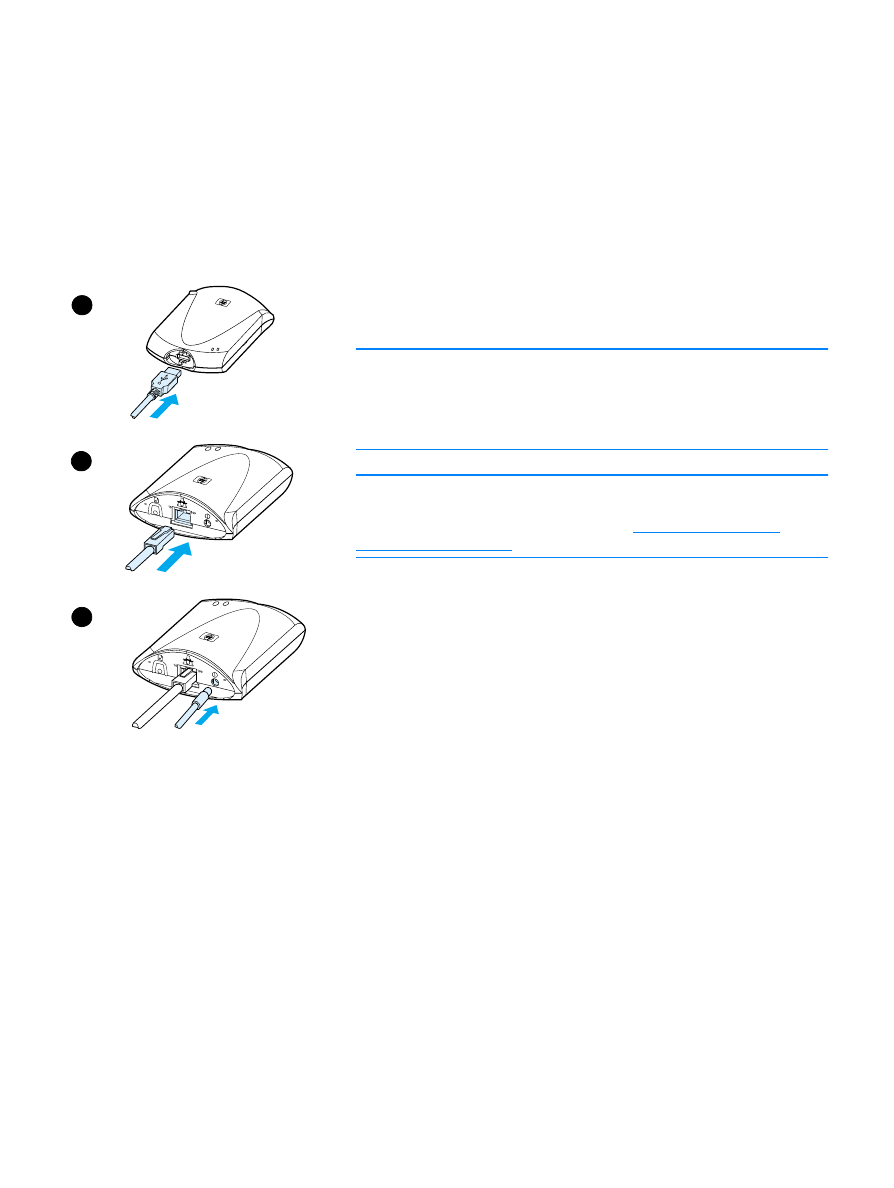
Pour connecter le produit à un réseau
Utilisez la procédure de cette section pour connecter le produit HP
LaserJet série 3300 au réseau à l'aide d'un serveur d'impression
HP Jetdirect 310x.
Remarque
Les instructions ci-dessous s'appliquent au serveur d'impression HP
Jetdirect 310x fourni avec l'imprimante HP LaserJet 3320n. Si vous
utilisez un serveur d'impression Jetdirect différent, vous devez vous
reporter aux instructions d'installation livrées avec celui-ci.
Remarque
Le câble USB doit déjà être connecté au produit. (Pour plus
d'informations, reportez-vous à la section
Connexion d'un câble
d'imprimante au produit
.)
1
En orientant vers le haut le symbole USB, branchez l'extrémité
rectangulaire du câble USB sur la prise USB située à l'avant du
serveur d'impression. Assurez-vous que le câble est entièrement
inséré.
2
Reliez le serveur d'impression à un réseau local 10/100Base-Tx en
connectant un câble réseau sur le port réseau situé sur le panneau
arrière du serveur d'impression.
3
Branchez le module d'alimentation (fourni avec le serveur
d'impression) dans une prise secteur. Raccordez l'autre extrémité
du module d'alimentation à la prise d'alimentation située à l'arrière
du serveur d'impression.
1
2
3
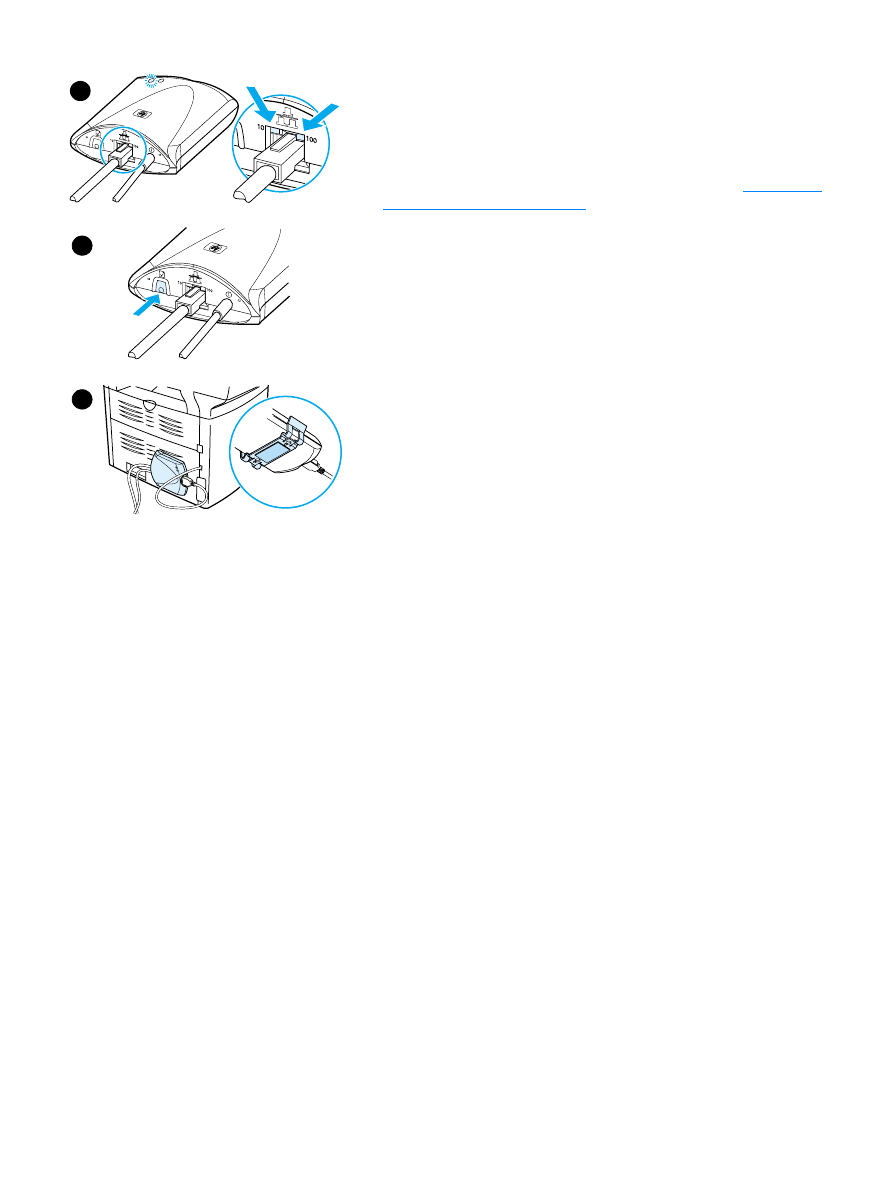
120 8 Mise en réseau
FRWW
4
Le voyant 10 ou 100, indiquant une connexion réseau, et le voyant
Alimentation/Etat doivent se mettre à clignoter. Au bout de 15
secondes, le voyant Alimentation/Etat s'allume en vert fixe.
5
Appuyez sur le bouton de test situé à l'arrière du serveur
d'impression pour imprimer une page de configuration. Une page
de configuration doit s'imprimer sur l'imprimante connectée. Si
aucune page ne s'imprime, reportez-vous à la section
La page de
configuration ne s'imprime pas
.
6
Si vous souhaitez monter le serveur d'impression sur le produit (ou
sur une table ou au mur), fixez le clip de montage à l'aide de la
bande adhésive fournie ou des trous de vis de montage.
Reportez-vous à l'emplacement illustré à l'image 6 sur la gauche.
4
5
6
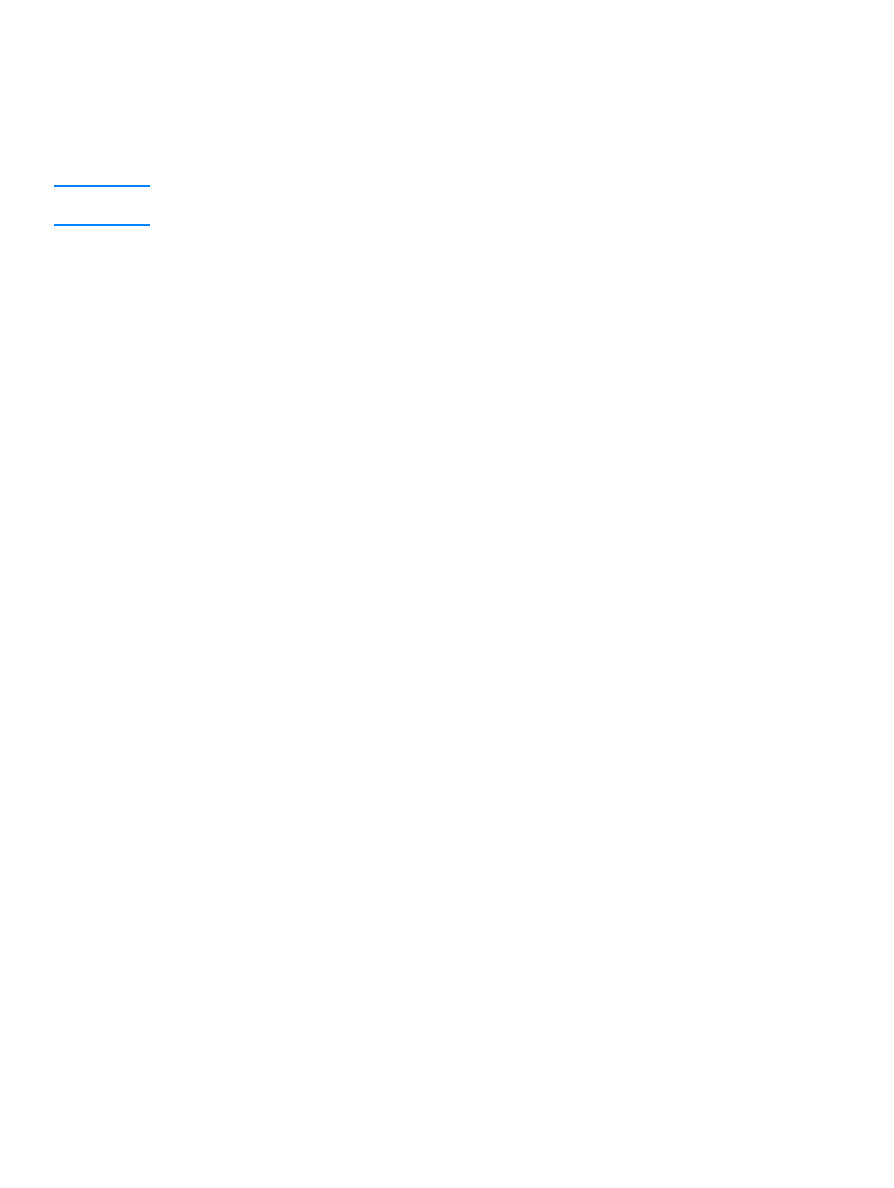
FRWW
Installation du logiciel de réseau 121